Можно использовать приложение SIL/PIL Manager в Embedded Coder® экспортировать тесты в менеджера по Тесту. При помощи приложения, чтобы экспортировать программное обеспечение в цикле (SIL) или процессор в цикле (PIL) тесты, вы не должны писать сложные тестовые скрипты для компенсационного тестирования.
Примечание
Вам нужен оба Simulink® Test™ и Embedded Coder, чтобы использовать эту функцию.
Используя Export to Test Manager в приложении SIL/PIL Manager в Automated Verification режим экспортирует тест с двумя симуляциями, каждым в различном режиме симуляции. Для компенсационного тестирования вы обычно используете режим Режим normal mode и SIL или режим Режим normal mode и PIL. Когда вы экспортируете из приложения, менеджер по Тесту открывается новым эквивалентным тестом в Тестовой панели Браузера. Если вы экспортируете в новый тестовый файл, Тестовый Браузер открывается новым тестовым файлом и новым тестовым набором для теста. Тест включает панель для каждой симуляции (SIMULATION 1 и SIMULATION 2). Смотрите SIL/PIL Manager (Embedded Coder) и Рабочий процесс Верификации SIL/PIL Manager (Embedded Coder) для получения информации о том, как использовать приложение, чтобы экспортировать тест.
System Under Test в приложении SIL/PIL Manager определяет настройки для симуляций теста в менеджере по Тесту. Эти настройки для каждого типа системы под тестом описаны для экспорта теста, который включает симуляцию режима SIL. Для теста, который включает симуляцию режима PIL, настройки являются тем же самым для каждого типа системы под тестом.
Когда системой под тестом является Top model, экспортируемый тест тестирует целую модель. Поле Test Harness в менеджере по Тесту является пробелом.
Прежде, чем экспортировать тест, эти настройки находятся в приложении SIL/PIL Manager.
| System Under Test | Top model |
| Simulation Mode | Normal |
| SIL/PIL Mode | Software-in-the-Loop (SIL) |
После экспорта теста эти настройки находятся в менеджере по Тесту по SIMULATION 1.
| Свойство | Установка | Местоположение в менеджере по тесту |
|---|---|---|
| Model | Top model | SIMULATION 1> SYSTEM UNDER TEST |
| Simulation mode | Normal | SIMULATION 1> SYSTEM UNDER TEST> SIMULATION SETTING OVERRIDES |
| Override model blocks in SIL/PIL to normal mode | Выбранный Чтобы запустить симуляцию в Режиме normal mode, набор блоков модели к режиму SIL/PIL заменен. | SIMULATION 1> SYSTEM UNDER TEST> SIMULATION SETTING OVERRIDES |
После экспорта теста эти настройки находятся в менеджере по Тесту по SIMULATION 2.
| Свойство | Установка | Местоположение в менеджере по тесту |
|---|---|---|
| Model | Top model | SIMULATION 2> SYSTEM UNDER TEST |
| Simulation mode | Software-in-the-Loop (SIL) | SIMULATION 2> SYSTEM UNDER TEST> SIMULATION SETTING OVERRIDES |
| Override model blocks in SIL/PIL to normal mode | Не выбранный Набор блоков модели к режиму SIL или PIL, запущенному в режиме SIL или PIL, соответственно. | SIMULATION 2> SYSTEM UNDER TEST> SIMULATION SETTING OVERRIDES |
Когда системой под тестом является Model blocks in SIL/PIL mode, экспортируемый тест является блоком Model в режиме PIL симуляции или SIL симуляции. Поле Test Harness в менеджере по Тесту является пробелом.
Прежде, чем экспортировать тест, эти настройки находятся в приложении SIL/PIL Manager.
| System Under Test | Model blocks in SIL/PIL mode |
| Top Model Mode | Normal |
После экспорта теста эти настройки находятся в менеджере по Тесту по SIMULATION 1.
| Свойство | Установка | Местоположение в менеджере по тесту |
|---|---|---|
| Model | Top model | SIMULATION 1> SYSTEM UNDER TEST |
| Simulation mode | Normal | SIMULATION 1> SYSTEM UNDER TEST> SIMULATION SETTING OVERRIDES |
| Override model blocks in SIL/PIL to normal mode | Выбранный Чтобы запустить симуляцию в Режиме normal mode, набор блоков модели к режиму SIL/PIL заменен. | SIMULATION 1> SYSTEM UNDER TEST> SIMULATION SETTING OVERRIDES |
После экспорта теста эти настройки находятся в менеджере по Тесту по SIMULATION 2.
| Свойство | Установка | Местоположение в менеджере по тесту |
|---|---|---|
| Model | Top model | SIMULATION 2> SYSTEM UNDER TEST |
| Simulation mode |
Система при тестовых прогонах в режиме SIL или PIL, как установлено в приложении SIL/PIL Manager. Другие блоки запущены в Режиме normal mode. | SIMULATION 2> SYSTEM UNDER TEST> SIMULATION SETTING OVERRIDES |
| Override model blocks in SIL/PIL to normal mode | Не выбранный Набор блоков модели к режиму SIL или PIL, запущенному в режиме SIL или PIL, соответственно. | SIMULATION 2> SYSTEM UNDER TEST> SIMULATION SETTING OVERRIDES |
Когда система под тестом является блоком Model или допускающей повторное использование подсистемой библиотеки в тестовой обвязке, экспортируемый тест то, что блок или подсистема в режиме PIL симуляции или SIL симуляции. Используйте приложение SIL/PIL Manager из тестовой обвязки.
Прежде, чем экспортировать тест, эти настройки находятся в приложении SIL/PIL Manager.
| System Under Test | Имя блока Model или допускающей повторное использование подсистемы библиотеки в тестовой обвязке. Это поле не доступно для редактирования, потому что вы не можете изменить целую обвязку в режим SIL/PIL. |
| Simulation Mode | Normal |
| SIL/PIL Mode | Software-in-the-Loop (SIL) |
После экспорта теста эти настройки находятся в менеджере по Тесту по SIMULATION 1.
| Свойство | Установка | Местоположение в менеджере по тесту |
|---|---|---|
| Model | Имя блока Model | SIMULATION 1> SYSTEM UNDER TEST |
| Harness | Используйте имя | SIMULATION 1> SYSTEM UNDER TEST> TEST HARNESS |
| Simulation mode | Normal | SIMULATION 1> SYSTEM UNDER TEST> SIMULATION SETTING OVERRIDES |
| Override model blocks in SIL/PIL to normal mode | Выбранный Чтобы запустить симуляцию в Режиме normal mode, набор блоков Model к режиму SIL/PIL заменен. | SIMULATION 1> SYSTEM UNDER TEST> SIMULATION SETTING OVERRIDES |
После экспорта теста эти настройки находятся в менеджере по Тесту по SIMULATION 2.
| Свойство | Установка | Местоположение в менеджере по тесту |
|---|---|---|
| Model | Имя блока Model | SIMULATION 2> SYSTEM UNDER TEST |
| Harness | Используйте имя | SIMULATION 2> SYSTEM UNDER TEST> TEST HARNESS |
| Simulation mode | Software-in-the-Loop (SIL) | SIMULATION 2> SYSTEM UNDER TEST> SIMULATION SETTING OVERRIDES |
| Override model blocks in SIL/PIL to normal mode | Не выбранный Набор блоков Model к режиму SIL или PIL, запущенному в режиме SIL или PIL, соответственно. | SIMULATION 2> SYSTEM UNDER TEST> SIMULATION SETTING OVERRIDES |
В этом примере показано, как выполнить спина к спине тестирование с тестом, экспортируемым от Embedded Coder приложение SIL/PIL Manager. Тест сравнивает модель, симулированную в Режиме normal mode и в программном обеспечении в режиме Loop (SIL).
Откройте rtwdemo_mdlreftop модель.
open_system('rtwdemo_mdlreftop')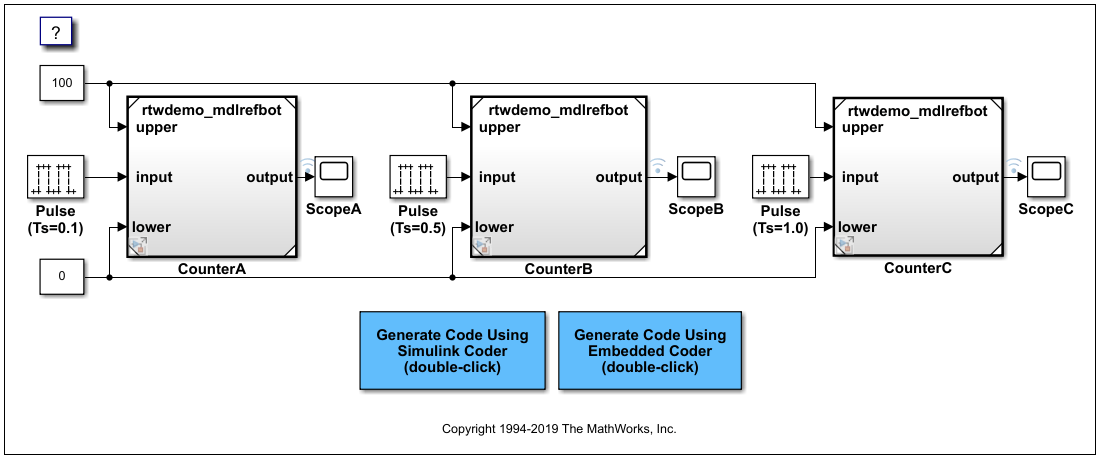
Примечание
Шаги 2 - 4 применяются в частности к этому rtwdemo_mdlreftop модель. Эти шаги не могут быть необходимы для других моделей.
Для этой модели нажмите Signal Table во вкладке Simulation. Выберите Test Point и Log data для CounterA, CounterB и сигналов CounterC.
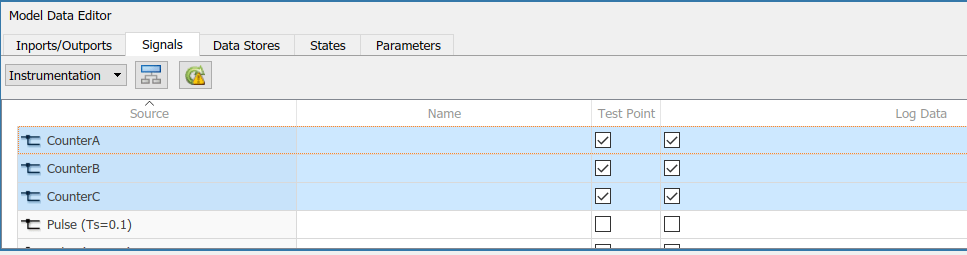
Щелкните правой кнопкой по модели и выберите Model Configuration Parameters. В диалоговом окне Configuration Parameters,
В Data Import/Export, набор Format к Dataset.
В Code Generation> Interface, выберите signals в разделе Generate C API for.
Нажмите OK.
Щелкните правой кнопкой по блокам Model и выберите Open as Top Model. В диалоговом окне Configuration Parameters, набор те же элементы как на Шаге 3.
Расширьте вкладку Apps в окне модели и нажмите SIL/PIL Manager под Верификацией кода, Валидацией и Тестом.

В панели инструментов SIL/PIL Manager, если они уже не выбраны, выбор
Automated Verification
System Under Test — Top Model
Simulation Mode — Normal
SIL/PIL Mode — Software-in-the-Loop (SIL)
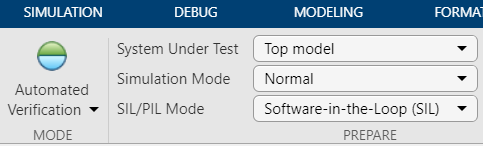
Чтобы экспортировать тест, расширьте Compare Runs и нажмите Export to Test Manager.
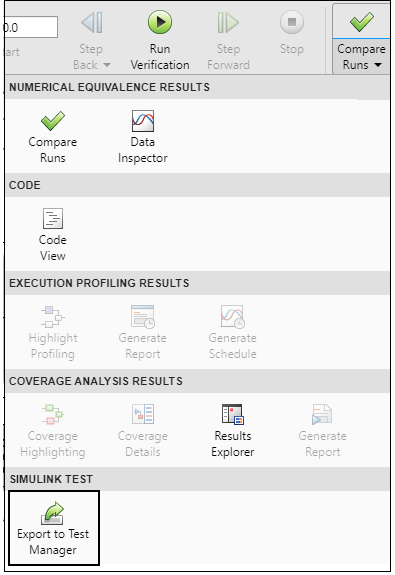
В диалоговом окне Export SIL/PIL Test Cases используйте значения по умолчанию и нажмите ОК. Менеджер по Тесту открывается.
В менеджере по Тесту, чтобы видеть импортированный тест и настройки, расширяют rtwdemo_mdlreftop_TestFile и SIL/PIL Test Suite в тестовом браузере.
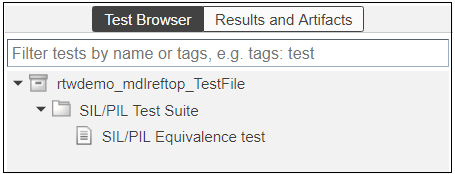
Выберите SIL/PIL Equivalence тест. Чтобы видеть настройки для режимов симуляции, расширьте разделы SIMULATION 2 и SIMULATION 1. Расширенный раздел SIMULATION 1
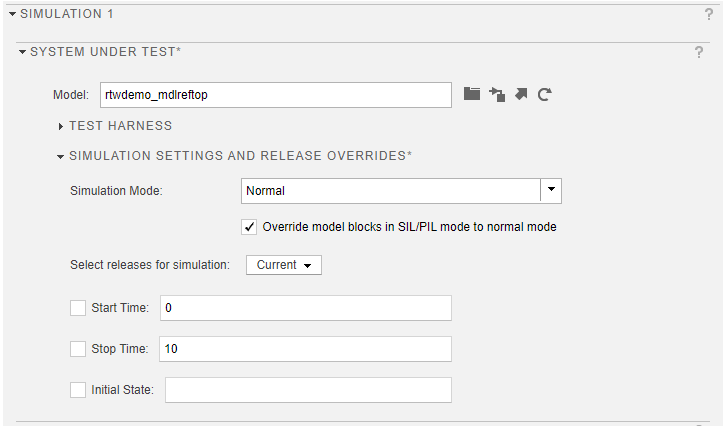
Откройте раздел Equivalence Criteria и нажмите Capture. Модель симулирует, и раздел перечисляет сигналы выдержать сравнение в тесте.
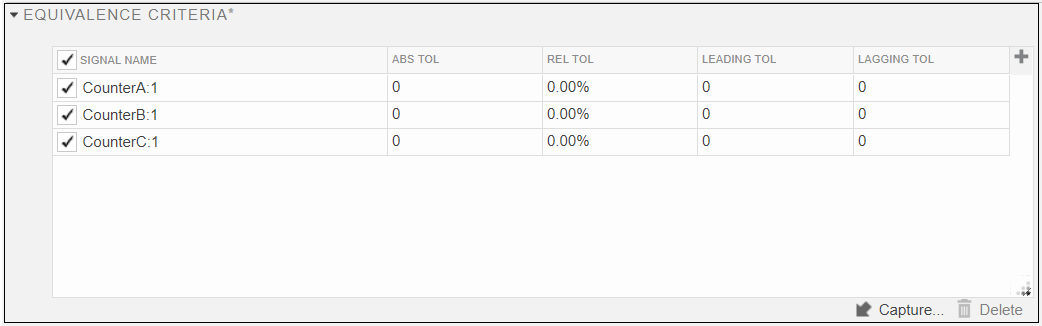
Нажмите Run, чтобы запустить тест.
В менеджере по Тесту, Результатах и телевикторинах Артефактов результаты передачи/сбоя. Отчет Генерации кода открывается в отдельном окне.
Выберите один или несколько сигналов построить результаты.
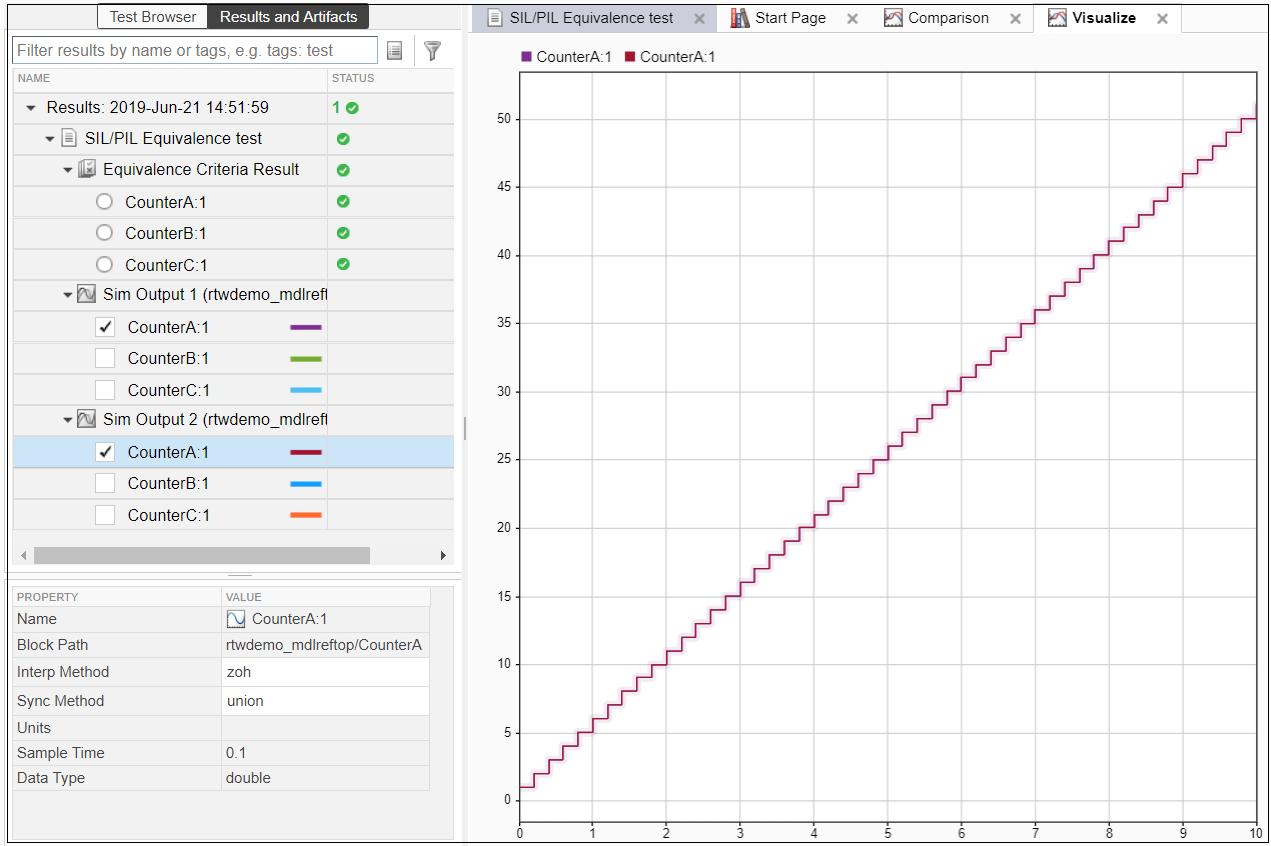
График показывает, что выходные параметры от этих двух симуляций являются тем же самым.